


在使用Win7电脑的过程中,您可能会遇到需要更改系统时间和日期的情况。然而,有时当您尝试进行这些更改时,系统可能会提示您没有权限,这通常是由于用户账户控制(UAC)设置、账户权限限制或者管理员权限配置不当引起的。无法更改系统时间不仅可能影响到一些时间敏感型的软件和任务,还可能导致系统日志和文件时间戳出现问题。在本文中,我们将探讨如何解决在Windows 7中更改系统时间显示时遇到的权限问题,以便您能够顺利进行必要的更改。
具体方法如下:
1、按下快捷键【Win+R】,打开【运行】窗口,输入“gpedit.msc”,然后点击【确定】。
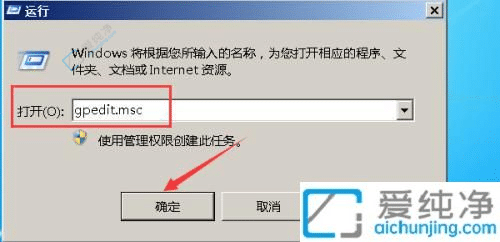
2、在打开的【本地组策略编辑器】中,依次展开:Windows设置 → 安全设置 → 本地策略 → 用户权限分配。
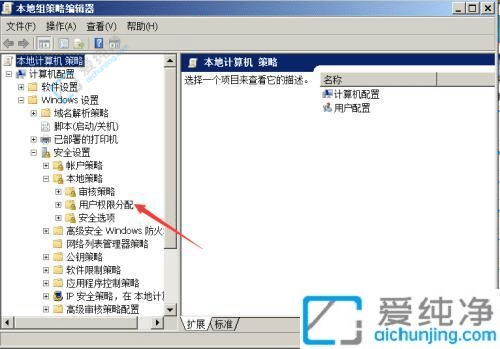
3、在右侧找到【更改系统时间】,双击打开。
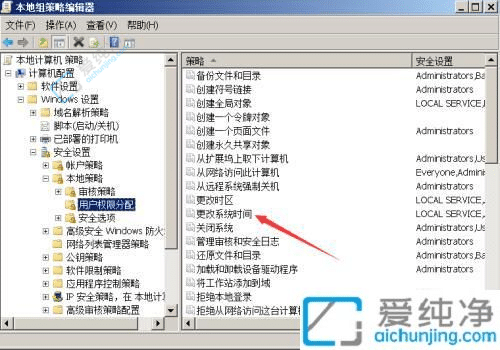
4、点击【添加用户或组】。
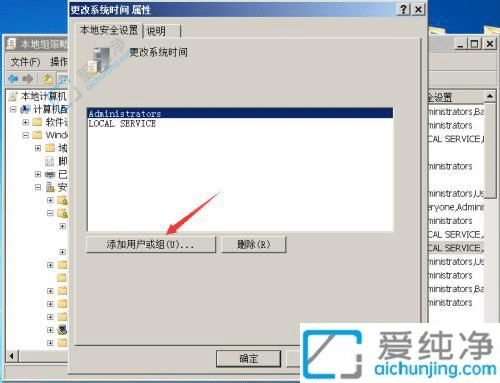
5、在弹出的【输入对象名称来选择】文本框中输入用户名称“Administrator”,然后点击【确定】。
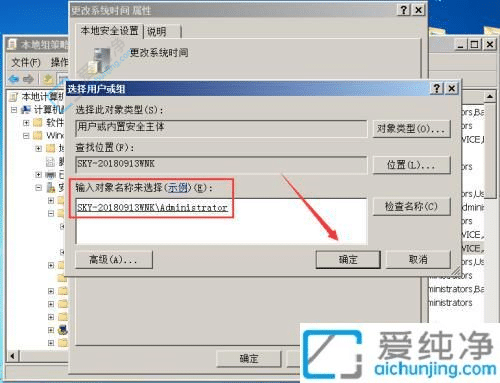
6、再次点击【确定】,最后重启电脑即可完成设置。
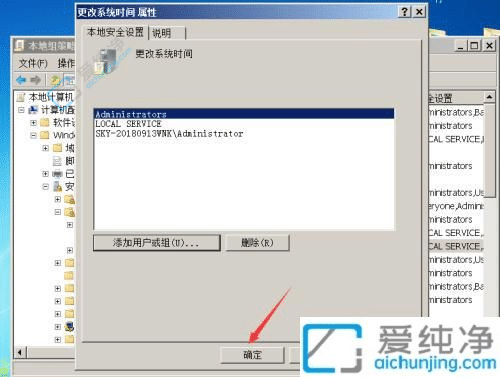
通过本文提供的方法和步骤,您应该能够成功解决在Windows 7电脑上更改时间显示没有权限的问题。现在,您可以轻松地调整时间设置,确保系统时间的准确性,并且不再受到权限限制的影响。
| 留言与评论(共有 条评论) |